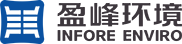在使用CAD(AutoCAD)繪圖過程中,打印出圖紙是工作的重要一環。然而很多用戶會遇到這樣一個問題:明明在CAD中線條看起來很清晰,但一打印出來卻特別細,甚至接近看不清。本文將帶你逐項排查原因,逐一提供操作步驟,幫助你順利完成高清晰度圖紙輸出。

很多用戶在繪圖時直接使用默認圖層,或沒有修改線寬設置,導致所有圖形在打印時以極細線條輸出。這種情況最常見于初學者或公司提供的標準圖紙模板中。
1、打開CAD圖紙,按下 LA 調出圖層管理器。
2、在“線寬”列查看各圖層的線寬值,是否全部為 0.00mm。

3、如果發現設置為0或非常小的數值(如0.05mm),可以改為 0.20mm~0.35mm,適合普通圖紙打印。
4、保存設置并重新進行打印預覽,檢查是否改善。
二、修改打印樣式表(CTB文件)中線寬設置CAD的打印樣式表(.ctb 文件)決定了打印時顏色與線寬的映射關系。如果樣式表中所有顏色都被設置為極細線寬,那么即便你圖紙本身使用了顏分,也會被統一處理成細線。
1、在打印時打開“打印”對話框,找到“打印樣式表”選擇框(即 .ctb 文件)。
2、點擊編輯,打開樣式表編輯器。
3、逐個檢查顏色映射的“線寬”值是否為 0.00mm,如果是,改為合理值(如 0.30mm)。
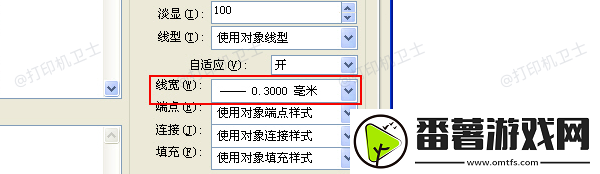
4、點擊保存并關閉,重新打印圖紙查看效果。
5、如果沒有 .ctb 樣式表可用,可復制 monochrome.ctb 文件并自定義修改。
三、檢查打印機驅動程序部分打印問題源自打印機驅動程序與CAD軟件的不完全兼容,尤其是使用老舊或默認驅動程序時,線寬解析可能不準確,導致細線無法正常呈現。
1、打開電腦控制面板,選擇“設備和打印機”,找到當前使用的打印機。
2、檢查是否存在黃色感嘆號或驅動顯示異常。
3、如果出現驅動異常的情況,建議使用本站來自動修復驅動問題。